Bạn sử dụng máy tính, laptop đã lâu rồi nhưng đã biết cách xóa ứng dụng trên máy tính hay chưa? Chắc hẳn rất nhiều bạn đều chưa biết cách xóa các ứng dụng đã từng được cài đặt trên máy tính. Hiểu được điều đó, bài viết dưới đây chia sẻ cho bạn biết các cách xóa ứng dụng đơn giản và nhanh chóng.
Tại sao cần phải quản lý và gỡ bỏ các ứng dụng không cần thiết?
Trước khi xem hướng dẫn cách xóa ứng dụng trên máy tính, bạn cần biết lý do tại sao cần phải quản lý và gỡ bỏ các ứng dụng mà bạn không dùng tới. Sau một thời gian hoạt động nhất định, máy tính của bạn sẽ trở nên ì ạch và hoạt động kém hiệu quả. Đôi khi sẽ xuất hiện những sự cố phức tạp và khó khắc phục.
Việc xóa các ứng dụng không cần thiết sẽ giúp giải phóng bộ nhớ máy tính nhanh chóng. Từ đó, tăng dung lượng lưu trữ của windows hiệu quả.
Hình 1: Xóa bỏ các ứng dụng không cần thiết là điều bạn cần làm

Khi máy tính của bạn bị giới hạn về bộ nhớ thì quá trình lưu trữ tài liệu của bạn chắc chắn sẽ gặp phải vấn đề không mong muốn. Có một điều bạn cần biết đó là ổ đĩa trong dù có dung lượng lớn thế nào thì rất dễ bị lấp đầy.
Các chương trình, hình ảnh, video sẽ lấp đầy không gian ổ cứng của bạn và khiến chúng bị cạn kiệt. Hơn nữa, nếu bạn sử dụng ổ SSD thì việc tiết kiệm dung lượng ổ đĩa càng quan trọng hơn.
Chính vì vậy, sau một thời gian cài đặt và sử dụng chương trình hay ứng dụng, nếu bạn thấy không cần thiết hay tiện ích nó cung cấp không còn hữu dụng thì nên xóa nó đi. Việc giải phóng bớt dung lượng cho máy sẽ giúp máy hoạt động trơn tru hơn. Hơn nữa, không gian lưu trữ của máy cũng được mở rộng hơn rất nhiều.
Các cách xóa ứng dụng trên máy tính
Các cách xóa ứng dụng trên máy tính dành cho người dùng được chia sẻ ngay dưới đây:
Hình 2: Bạn có thể gỡ bỏ ứng dụng với nhiều cách khác nhau

Gỡ bỏ ứng dụng bằng thanh Menu Start
Một trong những cách xóa ứng dụng trên máy tính đó là gỡ ứng dụng bằng thanh Menu Start. Để tiến hành xóa hay gỡ bỏ các ứng dụng mà bạn không có nhu cầu sử dụng nữa hãy thực hiện theo các bước sau:
Bước 1: Nhấp chuột vào nút Start và di chuyển vào mục “All apps”. Sau đó, bạn tìm đến ứng dụng hay chương trình bạn muốn gỡ cài đặt. Hãy dọn dẹp chương trình không cần thiết có trên thanh Menu Start.
Bước 2: Nhấp chuột phải vào ứng dụng hoặc chương trình mà bạn muốn gỡ bỏ. Lựa chọn “Uninstall” khi menu thả xuống. Trường hợp ứng dụng bạn muốn xóa không xuất hiện “Uninstall” thì rất có thể đây là ứng dụng mặc định nên không thể gỡ bỏ theo cách làm này.
Hạn chế của việc xóa ứng dụng quá Menu Start đó chính là không phải ứng dụng nào cũng xóa được. Chỉ những ứng dụng không phải ứng dụng mặc định mới có thể xóa bỏ theo cách này.
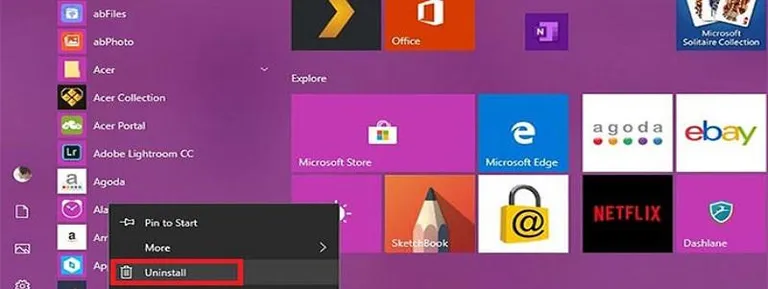
Gỡ cài đặt ứng dụng từ Menu Settings
Một trong những cách xóa ứng dụng trên máy tính đó là gỡ cài đặt ứng dụng từ Menu Settings. Các bước cụ thể như sau:
Bước 1: Bạn hãy mở Start Menu ở góc bên trái phía dưới cùng của màn hình. Chọn mục Settings để tiến hành xóa ứng dụng trên máy tính.
Bước 2: Trong mục Settings, bạn tiếp tục chọn Apps. Truy cập vào danh sách ứng dụng hiện có trên máy tính để xem ứng dụng nào không cần thiết có thể xóa đi.
Bước 3: Trong danh mục Apps ở ngay đầu danh sách, bạn hãy kích chọn vào mục “App & features” để có thể xem được danh sách các ứng dụng đã cài đặt trong máy của bạn. Sau đó, khi bạn thấy ứng dụng nào không cần thiết hay lâu không dùng thì chỉ cần xóa và chọn Uninstall là xong.
Bước 4: Nếu bạn không thể xem hết ứng dụng đã cài đặt thì có thể tìm kiếm ứng dụng theo tên chữ cái hoặc từng ứng dụng nếu muốn.
Bước 5: Khi đã tìm được ứng dụng, bạn chọn “Uninstall” để gỡ bỏ cài đặt.
Cách xoá ứng dụng từ Control Panel
Đây là 1 trong những cách xóa ứng dụng trên máy tính được nhiều người biết đến và sử dụng. Ưu điểm của phương pháp này đó chính là có thể gỡ bỏ phần mềm nhanh chóng dễ dàng.
Tuy nhiên, nó vẫn có nhược điểm đó là chỉ gỡ được ứng dụng do bạn tự cài đặt bằng file, .exe hay .msi,… Các ứng dụng được tải về từ các trang web tải phần mềm nên việc gỡ phần mềm cũng sẽ đơn giản hơn rất nhiều.
Hình 4: Bạn nên định kỳ kiểm tra máy tính để xóa bỏ ứng dụng không cần thiết
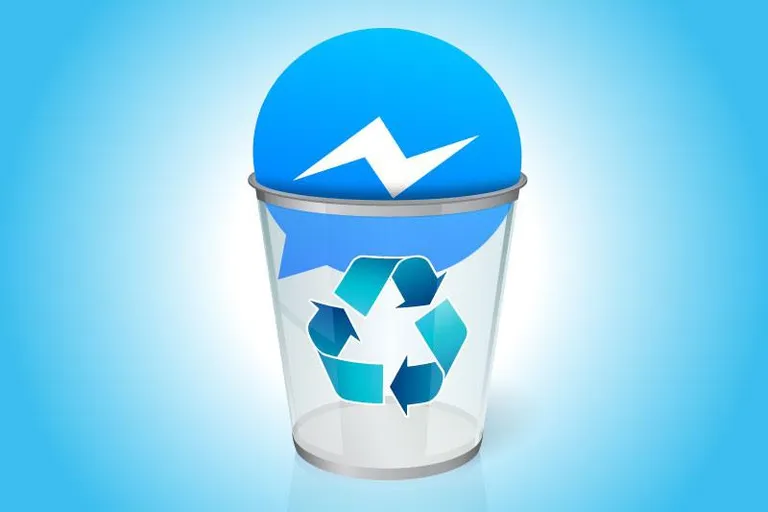
Cách thực hiện như sau:
Bước 1: Bạn truy cập vào menu của “Control Panel”. Khi các mục trong danh sách “All Control Panel Items” hiện ra, bạn hãy chọn “Programs and Features”.
Bước 2: Kích đúp các ứng dụng, tên chương trình bạn muốn gỡ bỏ khỏi hệ thống máy tính.
Bước 3: Nhấn chuột phải vào tên ứng dụng rồi chọn “Uninstall” là được.
Trên đây, bạn đã biết cách xóa ứng dụng trên máy tính đơn giản và dễ dàng. Hãy định kỳ kiểm tra máy tính, nếu có ứng dụng nào bạn không sử dụng và muốn xóa bỏ thì lập tức thực hiện để giải phóng năng lượng.
